
Conţinut
Este posibil să vă fie convenabil dacă un anumit contact are propriul său ton de apel unic pentru o identificare mai ușoară. Ei bine, puteți face asta cu ușurință. Acest tutorial vă va arăta cum să setați un ton de apel personal la un anumit contact de pe dispozitivul dvs. Samsung.
Dacă nu doriți să utilizați unul dintre tonurile de apel implicite, puteți încărca un fișier muzical pe dispozitivul dvs. Samsung și îl puteți folosi ca ton de apel. Pentru a copia un fișier muzical de pe computer pe Samsung, urmați această postare.
Nu veți putea folosi muzică sau melodii descărcate din aplicații de streaming precum Spotify. Deși fișierele descărcate pot fi salvate temporar pe dispozitivul dvs., serviciile de streaming au termeni și condiții limitate care restricționează utilizarea melodiilor de către un utilizator, ca ton de apel. Dacă intenționați să utilizați un anumit fișier audio sau muzică ca ton de apel personal, asigurați-vă că îl descărcați mai întâi ca fișier muzical separat pe dispozitivul dvs. Samsung.
Setați un ton de apel personal la un contact
Timp necesar: 2 minute.
Oferirea unui anumit contact tonului dvs. de apel preferat este ușor. Urmați pașii de mai jos despre cum să faceți acest lucru.
- Deschideți aplicația Contacte.
Găsiți aplicația Contacte în ecranul de întâmpinare sau în tava de aplicații.
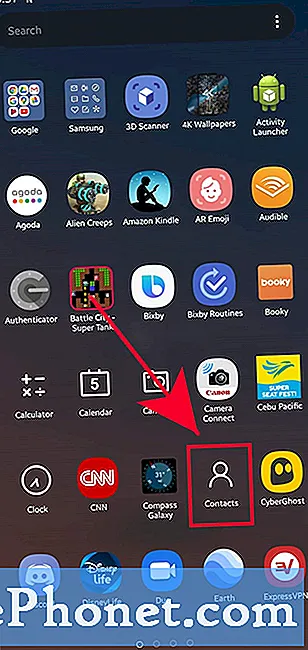
- Selectați contactul.
Atingeți contactul anumit căruia doriți să îi atribuiți un ton de apel personal.
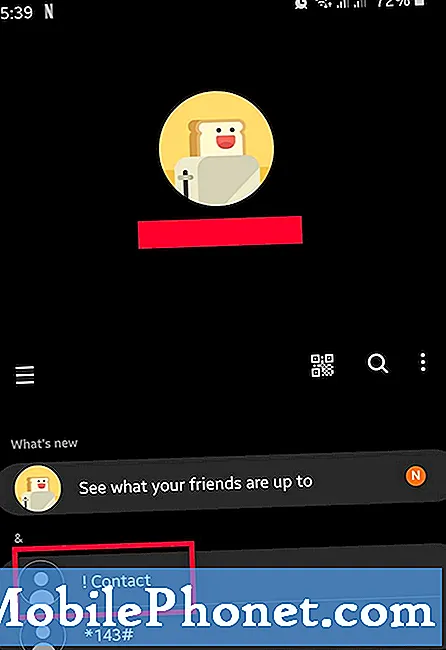
- Atinge Detalii.
Dacă nu vedeți acest ecran, accesați pasul 4.
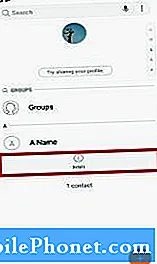
- Atingeți Editați.
Selectați Editați | × în partea de jos.

- Selectați Afișați mai multe.
Dacă nu vedeți acest ecran, treceți la pasul 6.
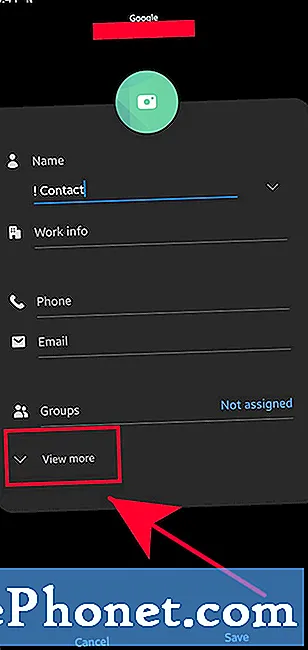
- Selectați Ton de apel.
Derulați în jos și găsiți Ton de apel.
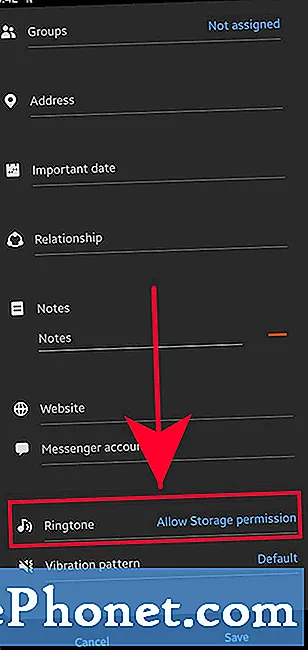
- Adăugați un ton de apel.
Alegeți aplicația pe care doriți să o utilizați pentru a găsi fișierul muzical.

- Alegeți fișierul audio pe care să îl utilizați ca ton de apel.
Atingeți semnul + din colțul din dreapta sus.
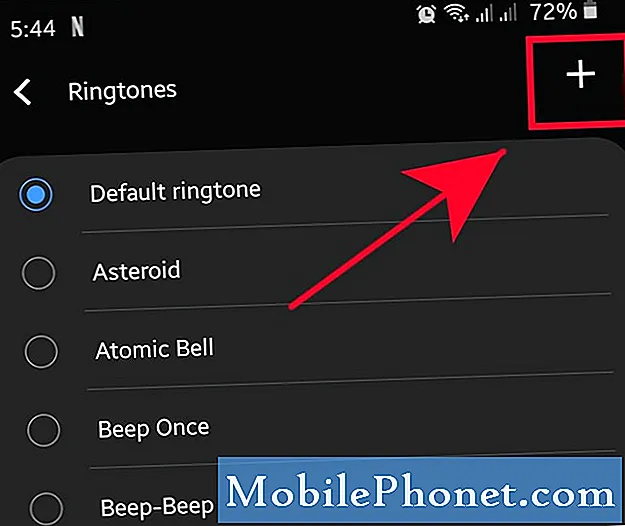
- Atingeți Selector sunet.
Selectați Selector sunet

- Selectați tonul dvs. de apel.
Alegeți fișierul muzical sau tonul de apel implicit pe care să îl utilizați ca ton de apel personal pentru o persoană de contact.

- Atingeți Terminat.
Atingeți Terminat în dreapta sus.
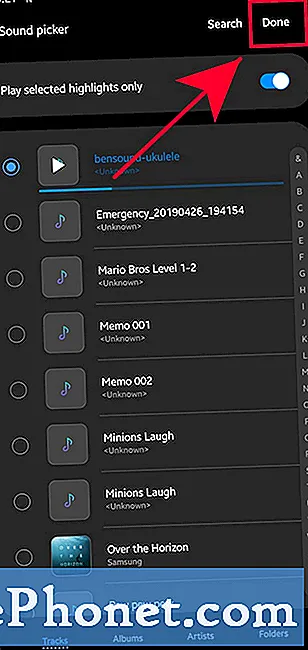
- Salvați acțiunea.
Atingeți salva în partea de jos.
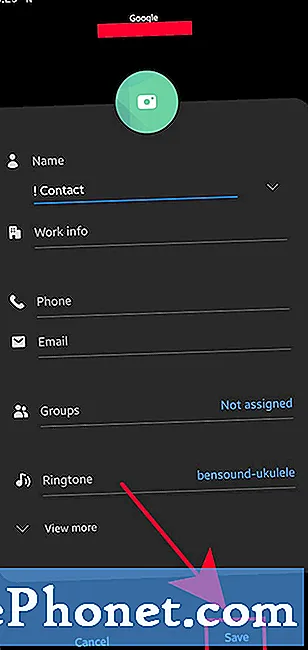
Lecturi sugerate:
- Cum să setați orice melodie ca ton de apel pentru Samsung (Android 10)
- Cum să copiați fișiere muzicale pe dispozitivul Samsung de pe computerul Windows
- Cum se utilizează o temă pe un dispozitiv Samsung Galaxy
- Cum se resetează din fabrică un dispozitiv Samsung Galaxy (Android 10)
Obțineți ajutor de la noi
Aveți probleme cu telefonul dvs.? Nu ezitați să ne contactați folosind acest formular. Vom încerca să vă ajutăm. De asemenea, creăm videoclipuri pentru cei care doresc să urmeze instrucțiunile vizuale. Accesați canalul nostru TheDroidGuy Youtube pentru depanare.


